Per inserire un fumetto di revisione rettangolare:
-
In una vista del disegno, fare clic su Fumetto revisione
 (barra degli strumenti Annotazione) o su .
(barra degli strumenti Annotazione) o su .
Il puntatore assume l'aspetto  .
.
- Nel PropertyManager di Fumetto revisione, in Forma del fumetto selezionare Rettangolo
 .
.
- Nella vista del disegno:
- Fare clic per impostare il primo punto del fumetto di revisione.
- Trascinare e fare clic per impostare il punto finale del fumetto di revisione.
- Fare clic su
 .
.
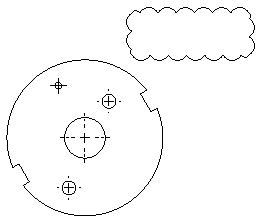
Per ridimensionare un fumetto di revisione rettangolare, selezionarlo e trascinare un quadratino di ridimensionamento di un angolo.
È possibile ridimensionare i fumetti rettangolari ed ellittici e cambiare la forma di quelli a poligono irregolare. Non è possibile ridimensionare o cambiare la forma dei fumetti a mano libera. Per ruotare qualsiasi tipo di fumetto, utilizzare lo strumento Rotazione schizzo.